# 一、小程序直播功能目前有哪些实现方案
- 内嵌腾讯直播H5:腾讯直播已改名NOW直播,小程序接入工具文档无法找到
- 小程序原生实现:小程序对直播和
websocket都进行了比较好的封装,通过live-pusherlive-player组件和websocket API即可实现直播互动功能 - 接入小程序直播插件实现:小程序直播,是微信提供给小程序开发者的直播组件。
# 二、小程序原生实现直播功能流程
微信小程序从
1.7开始,为开发者提供了两个新接口,<live-pusher>和<live-player>,可以在小程序上实现单向的直播功能。通过与技术的结合,比如WebRTC,开发者们还可以进一步在小程序直播的基础上实现连麦功能
首先由于微信对小程序直播功能类目有限制,限定了特定类目的小程序使用
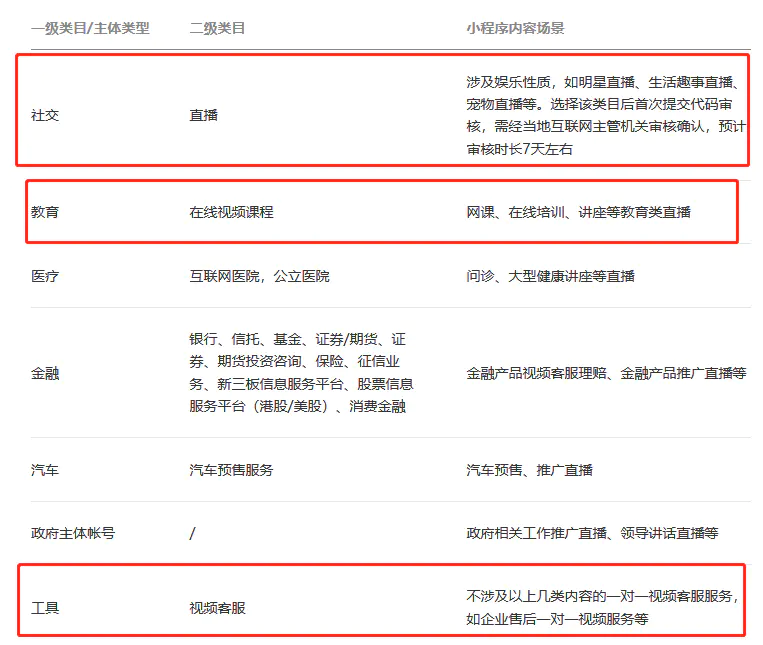
另外需要注意的两点:
- 个人号无法申请使用直播功能;
- 社交类目开通直播功能需要相关视频许可和文网文资质许可;
- 所以小程序开通直播的业务,要根据产品的目的和场景去申请对应的类目。
在小程序管理后台,「开发」-「接口设置」中自助开通对应的权限,如下图所示:
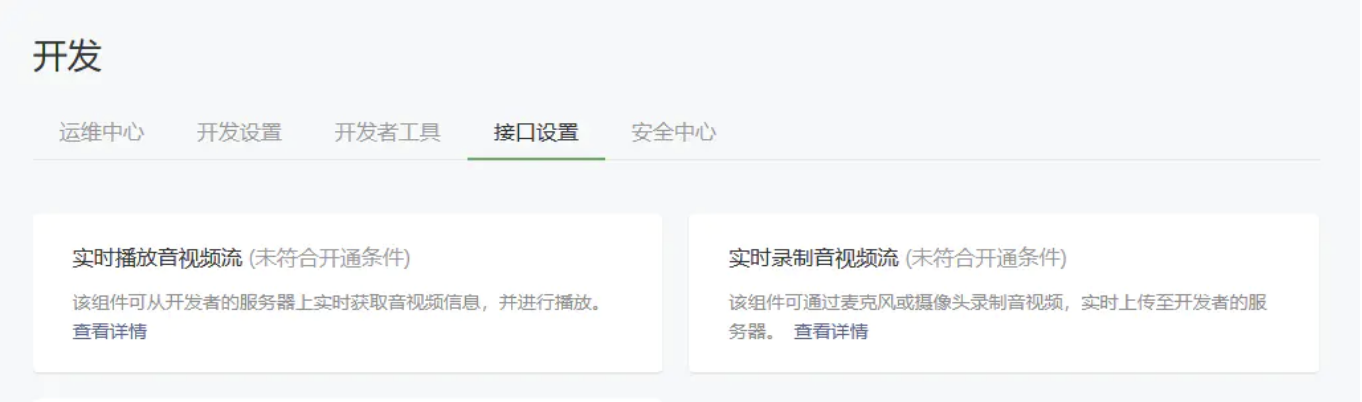
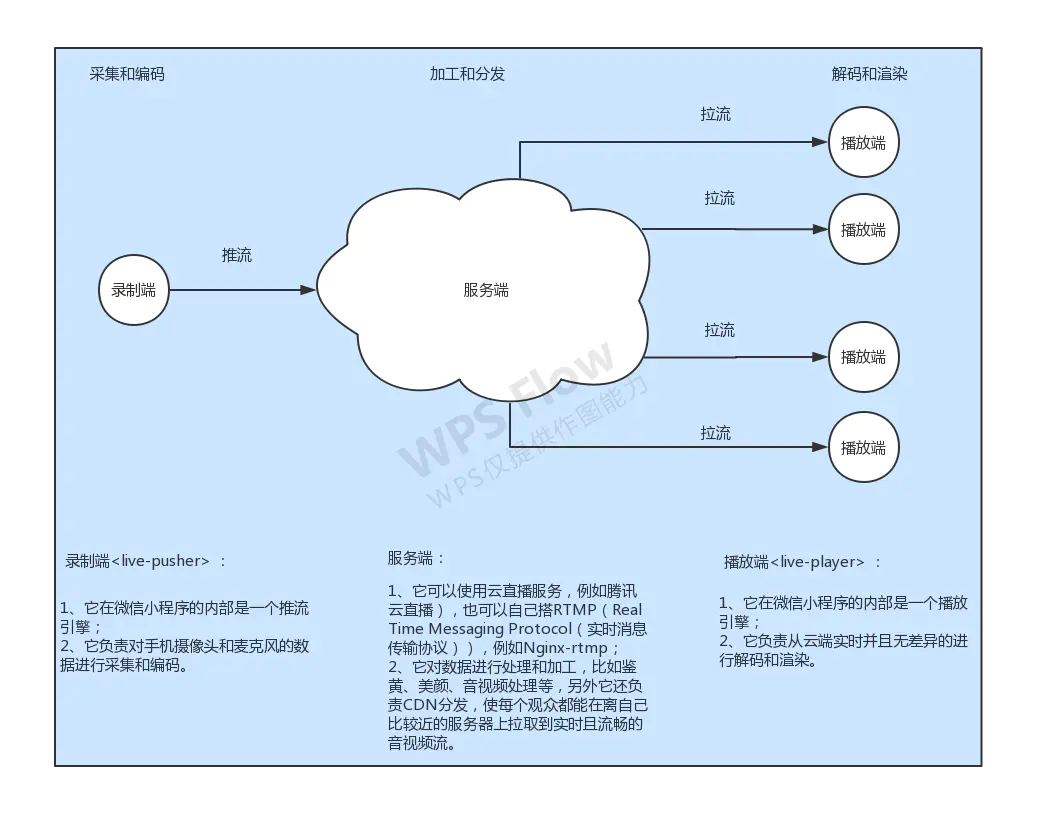
微信小程序原生实现直播功能流程如上图所示,录制端小程序通过
[live-pusher]组件对手机和麦克风的数据进行采集和编码推流到服务器,服务器端对数据进行加工处理并分发给多个客户端,播放端小程序通过[live-player]组件从云端拉流并进行实时无差异的解码和渲染,从而实现直播小程序完整互动功能
1. 推流 API 调用流程图
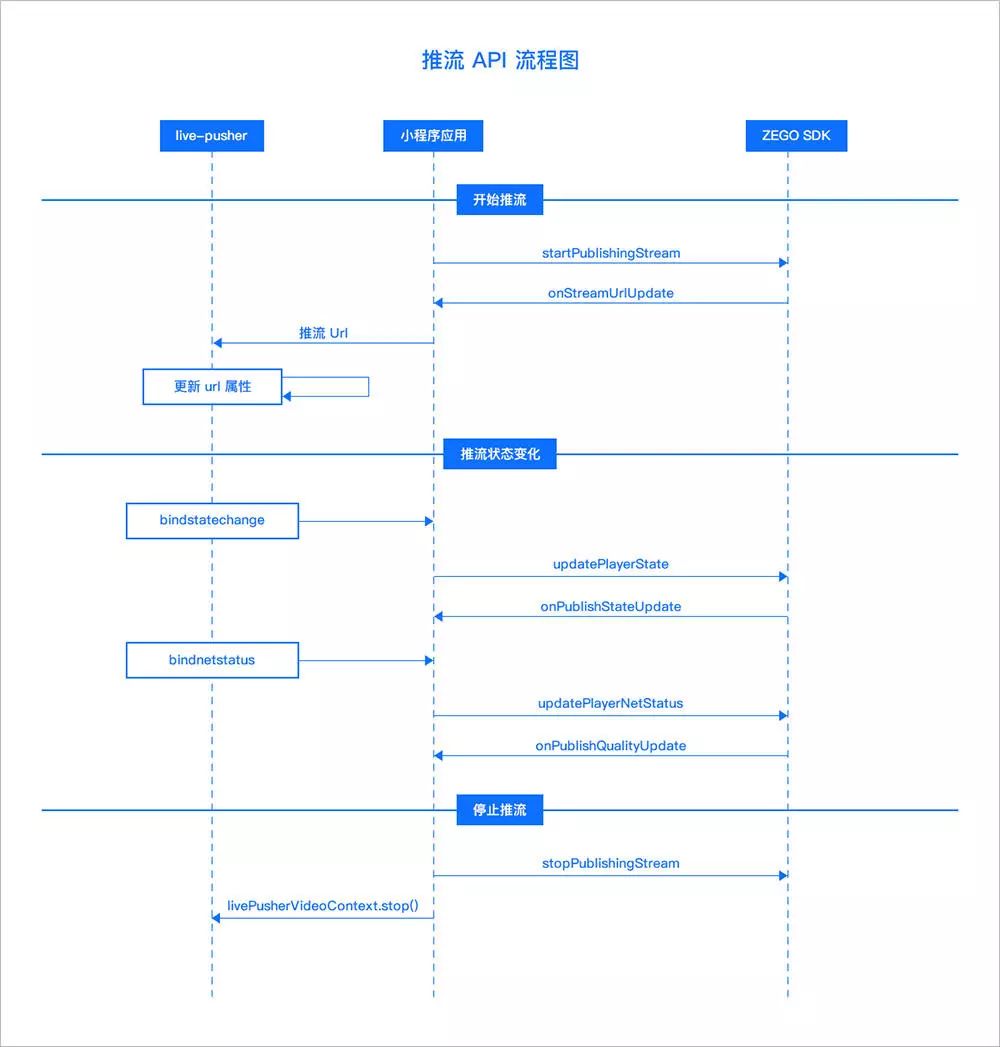
2. 拉流 API 调用流程图

# 三、小程序直播实现过程
微信小程序中的推拉流功能,需要用到微信提供的
live-playerlive-pusher标签
# 3.1 live-player
live-player是微信提供的支持实时音视频播放的组件,官方介绍详见组件介绍 (opens new window)。
创建 live-player 的演示源码如下
<live-player
autoplay
wx:if="{{item.playUrl}}"
id="{{item.streamID}}"
mode="RTC"
object-fit="fillCrop"
min-cache="0.1"
max-cache="0.3"
src="{{item.playUrl}}"
debug="{{pushConfig.showLog}}"
bindstatechange="onPlayStateChange"
bindnetstatus="onPlayNetStateChange"
binderror="error">
<cover-view class='character' style='padding: 0 5px;'>{{item.streamID}}</cover-view>
</live-player>
请注意
live模式主要用于直播类场景,比如赛事直播、在线教育、远程培训等等。该模式下,小程序内部的模块会优先保证观看体验的流畅,通过调整min-cache和max-cache属性,您可以调节观众(播放)端所感受到的时间延迟的大小,文档下面会详细介绍这两个参数RTC则主要用于双向视频通话或多人视频通话场景,比如金融开会、在线客服、车险定损、培训会议 等等。在此模式下,对min-cache和max-cache的设置不会起作用,因为小程序内部会自动将延迟控制在一个很低的水平(500ms左右)。
# 3.2 live-pusher
live-pusher 是微信提供的支持实时音视频录制的组件,官方介绍详见:组件介绍 (opens new window)
创建
live-pusher的演示源码如下
<live-pusher
wx:if="{{pushUrl}}"
id="video-livePusher"
mode="RTC"
url="{{pushUrl}}"
min-bitrate="{{pushConfig.minBitrate}}"
max-bitrate="{{pushConfig.maxBitrate}}"
aspect="{{pushConfig.aspect}}"
beauty="{{pushConfig.isBeauty}}"
muted="{{pushConfig.isMute}}"
background-mute="true"
debug="{{pushConfig.showLog}}"
bindstatechange="onPushStateChange"
bindnetstatus="onPushNetStateChange">
<cover-view class='character' style='padding: 0 5px;'>{{isPublishing ? "我(" + publishStreamID + ")": ""}}</cover-view>
</live-pusher>
请注意:
- SD、HD 和 FHD 主要用于直播类场景,比如赛事直播、在线教育、远程培训等等。SD、HD 和 FHD 分别对应三种默认的清晰度。该模式下,小程序会更加注重清晰度和观看的流畅性,不会过分强调低延迟,也不会为了延迟牺牲画质和流畅性
- RTC 则主要用于双向视频通话或多人视频通话场景,比如金融开会、在线客服、车险定损、培训会议 等等。该模式下,小程序会更加注重降低点到点的时延,也会优先保证声音的质量,在必要的时候会对画面清晰度和画面的流畅性进行一定的缩水
# 3.3 服务端的选择
由于自己搭
rtmp(例如Nginx rtmp)成本较高,技术实现难度大,考虑云服务商提供的视频直播服务产品,生成推流地址和播放地址,目前市面上主流的云直播产品有:腾讯云、阿里云、七牛云等。
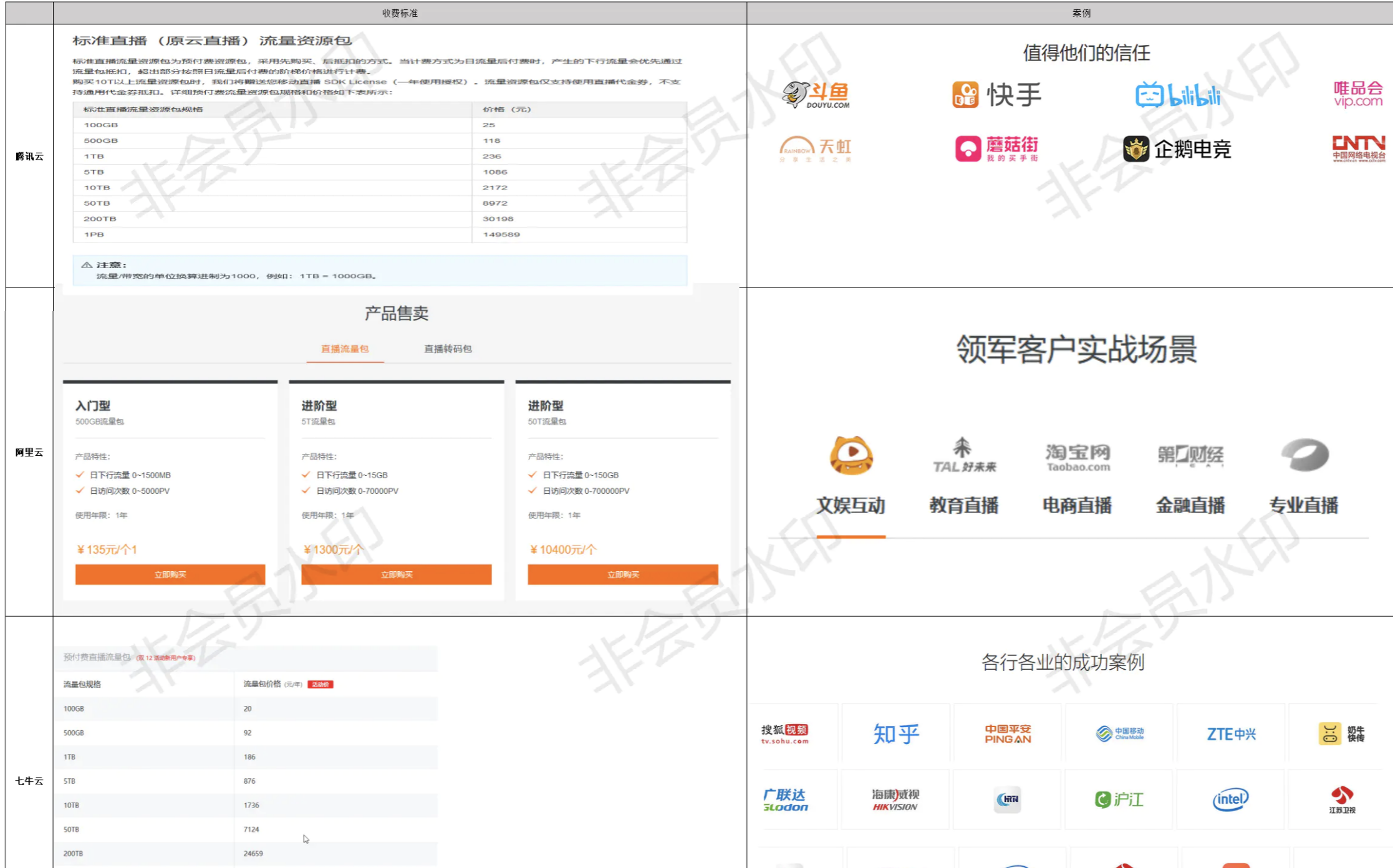
各平台均提供内容接入与分发和分布式实时视频处理技术,每个平台提供的功能大同小异但各有千秋,平均费用大概 20-30元/100G,100G流量可以满足100人同时在线直播4小时
接下来选择腾讯云直播进行接入体验
- 申请腾讯云账号,开通云直播权限,它会赠送20gb流量给你 超出需要自己花钱。开通流程请参考下面的文档:https://cloud.tencent.com/document/product/454/12517
- 域名管理,在这里面会看到两个域名 一个是推流域名 一个是播放域名,域名可以用自己的 (建议配置自己的域名,2019/2/26上线查看时发现赠送的播放域名已失效)。具体看下面的文档 https://cloud.tencent.com/document/product/267/20381
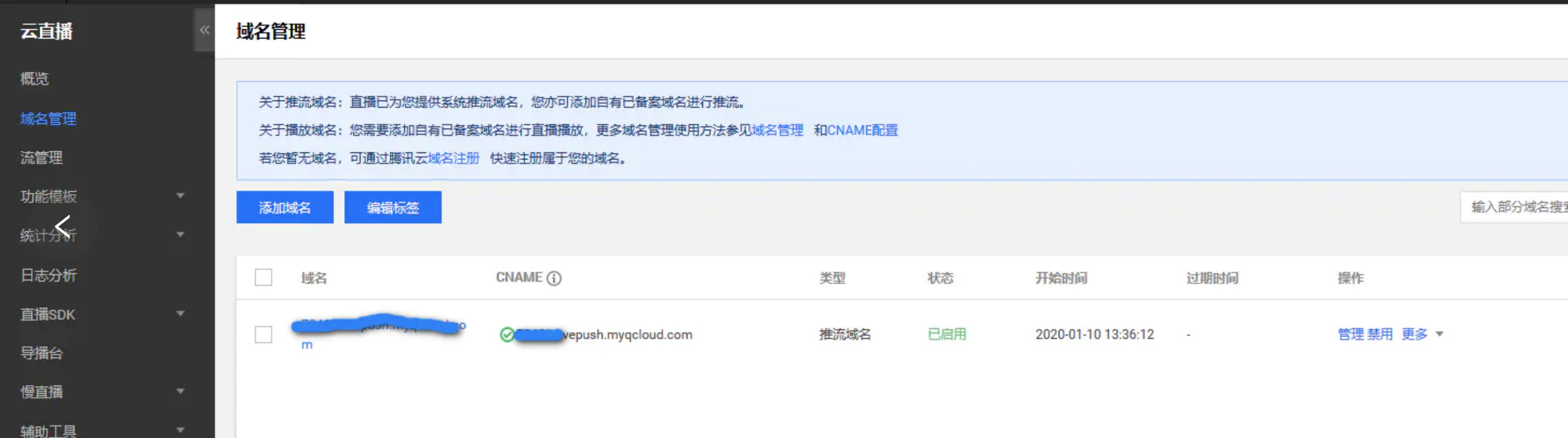
由于腾讯云不再赠送播放域名,所以需要租用或者使用自己的域名生成播放地址,自己的播放域名不能直接访问,需要完成CNAME配置
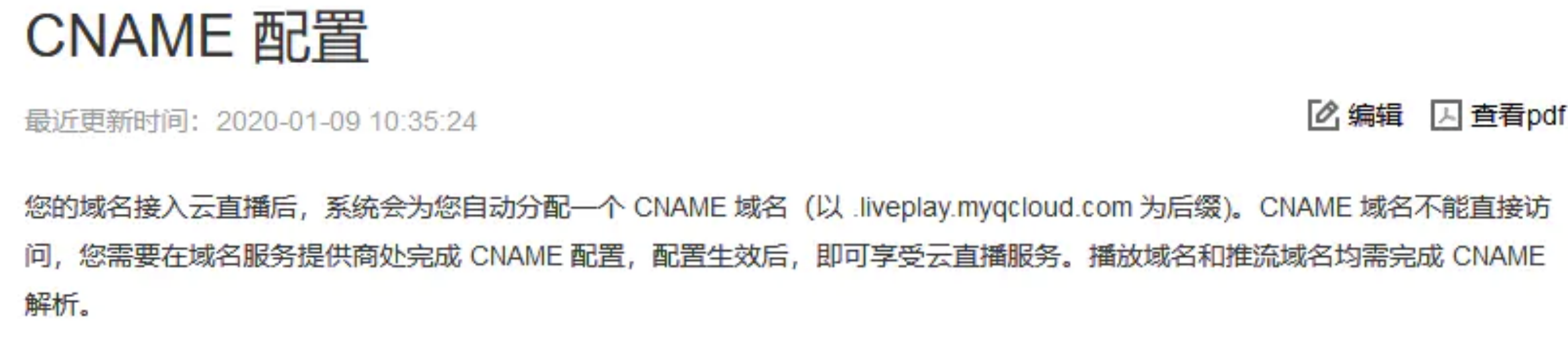
- 最后,小程序直播组件API接入
第一步:
<live-pusher>推流(数据包实时上传)示例代码:
使用<live-pusher>发布流,这里使用的参数 min-bitrate="200" 最小码率 max-bitrate="400" 最大码率 mode="RTC" RTC模式,加入房间之后我们需要调用 publish返回一个 rtmp 推流地址
<live-pusher
autopush
min-bitrate="200"
max-bitrate="400"
mode="RTC"
url="{{publishPath}}">
</live-pusher>
先使用
wx.createLivePusherContext创建LivePusherContext,再使用 setData 设置好 publishPath 之后发布
// index.js
Page({
data: {
publishPath: undefined,
},
publish() {
// joinRoom 之后调用
// 创建 LivePusherContext
const pushContext = wx.createLivePusherContext()
const path = session.publish()
this.setData(
{ publishPath: path },
() => {
pushContext.start({
success: () => {
console.log('推流成功')
},
fail: () => {
console.log('推流开始失败')
}
})
})
}
})
第二步:
<live-player>播放(数据包实时下载)示例代码:
使用<live-player>订阅流,加入房间之后我们可以调用 subscribe 返回一个 rtmp 拉流地址。 下面我们使用了 wx:for 遍历 data.subscribeList 渲染一个订阅的列表
<live-player
autoplay
wx:key="{{item.key}}"
wx:for="{{subscribeList}}"
min-cache="0.2"
max-cache="0.8"
src="{{item.url}}"
mode="RTC">
</live-player>
# 3.4 直播回放功能
参考 腾讯云 (opens new window)接入实现,一般是后台来实现
# 四、即时通信 IM
在直播中加入Im功能,参考腾讯云IM (opens new window)接入
- https://github.com/tencentyun/TIMSDK/tree/master/WXMini
- https://cloud.tencent.com/document/product/269/37448
- IM sdk文档 (opens new window)
# 五、完整示例
实现效果

部分代码参考 https://github.com/poetries/weapp-live